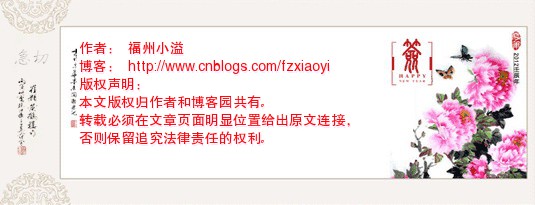ReSharper安装
ReSharper是一个JetBrains公司出品的著名的代码生成工具,其能帮助Microsoft Visual Studio成为一个更佳的IDE。它包括一系列丰富的能大大增加C#和Visual Basic .net开发者生产力的特征。使用ReSharper,你可以进行深度代码分析,智能代码协助,实时错误代码高亮显示,解决方案范围内代码分析,快速代码更正,一步完成代码格式化和清理,业界领先的自动代码重构,高级的集成单元测试方案,和强大的解决方案内导航和搜索。实质上,ReSharper特征可用于C#,VB.NET,XML,ASP.NET,XAML,和构建脚本。ReSharper还为C#和VB.NET提供了增强的交叉语言功能,它使开发者可以有效的控制.net混合项目。
下载ReSharper
http://qunying.sfkcn.com:8080/201704/tools/ReSharperUltimate_jb51.rar
解压缩ReSharperUltimate_jb51.rar
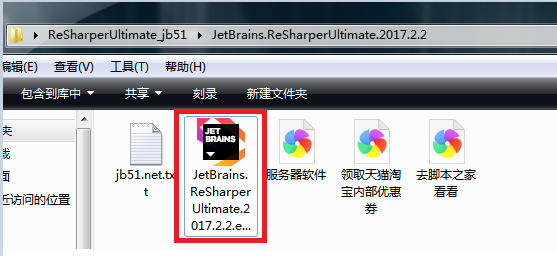
运行JetBrains.ReSharperUltimate.2017.2.2.exe开始安装

要安装的组件点击Install, 选择后按钮变成蓝色图标
ReSharper 2017.2.2 这个是必须要安装的组件
Resharper C+++ 2017.2.2 c++开发人员扩展, 如果不使用C++可以不安装
Visual Studio Integration选择框 需要集成自的VS版本, 我这只有2015,选择2015.打上勾
I have read and accept the license agreemnet 软件协议什么的,勾上
点击Next
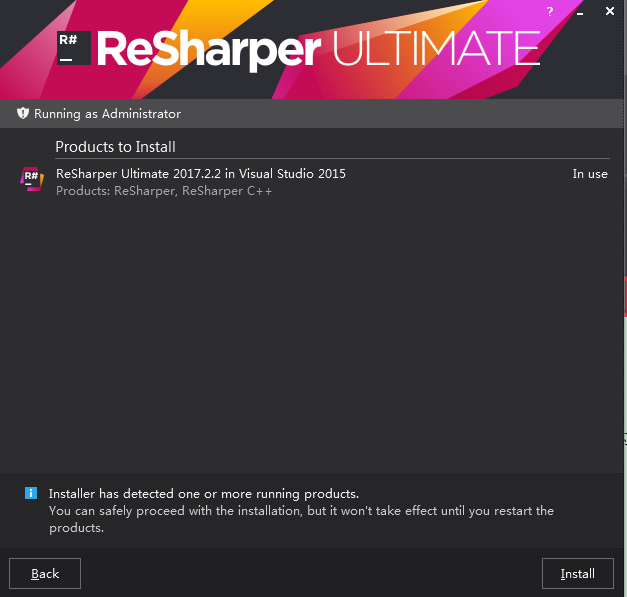
注意:安装前最好先关掉正在运行的VS,以免产生误错,点击Install安装

安装完成了,点Exit退出
运行VS2015,这里需要等待一会时间,做初始化工作,然后显示VS,
菜单栏多了个ReSharper,以及License Information
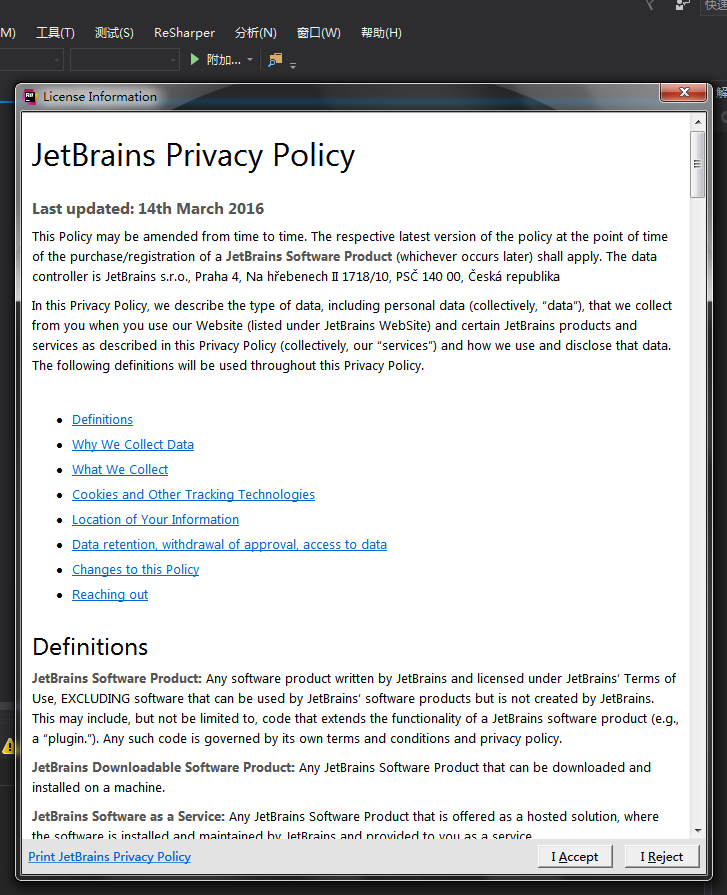
点击I Accept
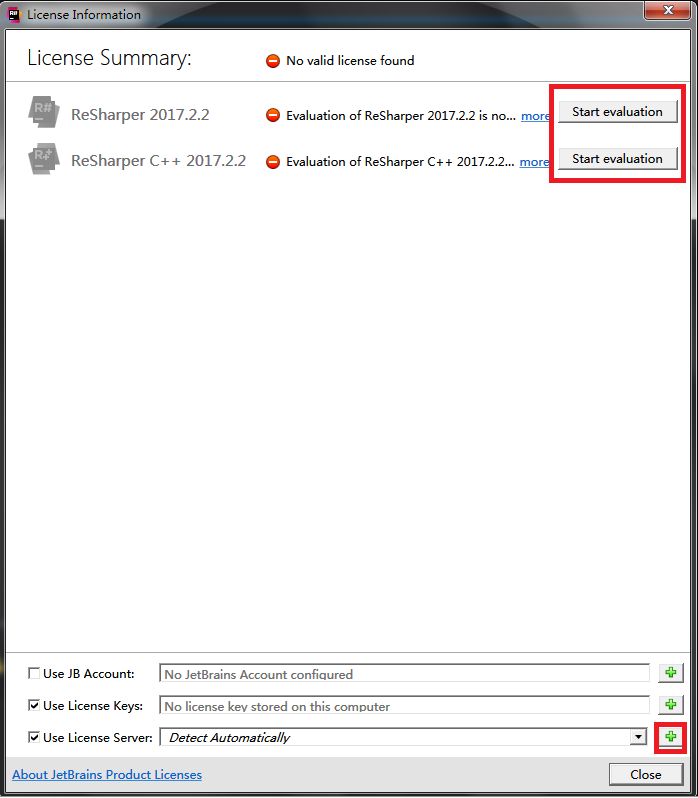
上面二个是我们发装的组件,点击Start evaluation,显示如下
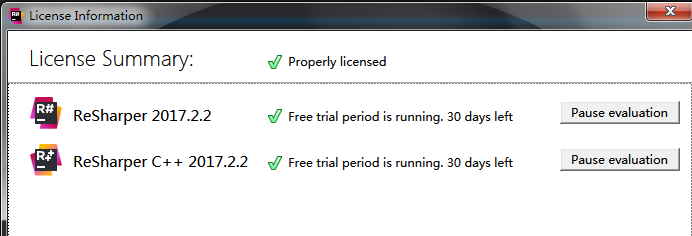
然后点击 Use License Server 最右边的+号,添加一个Licnese Server
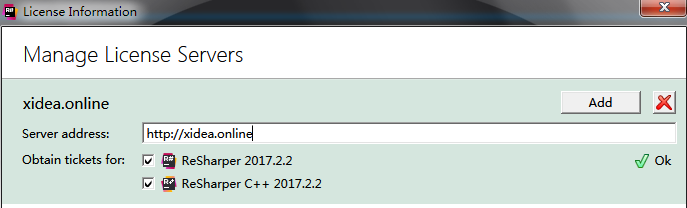
Server address 输入 http://xidea.online 最后点击Add,显示如下
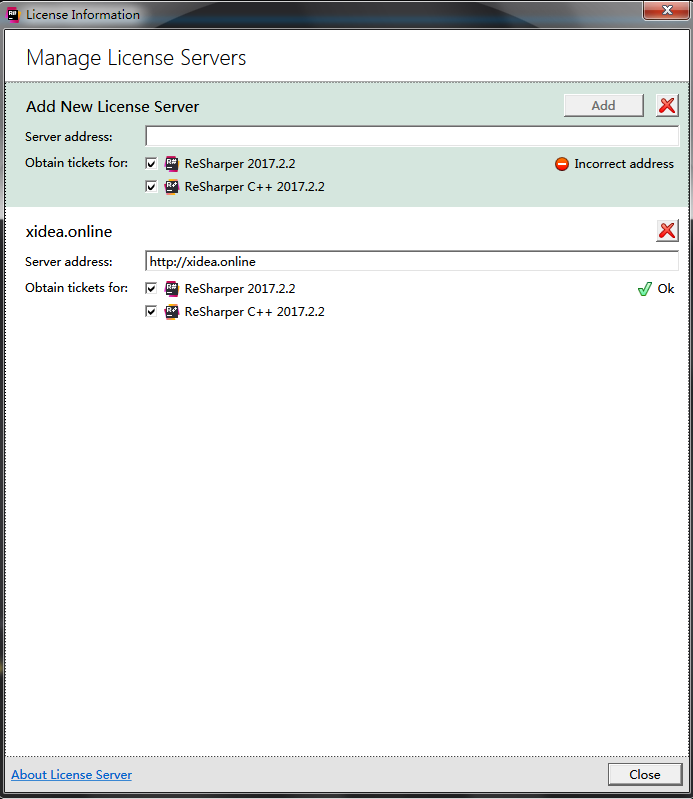
点击Close返回,显示如下
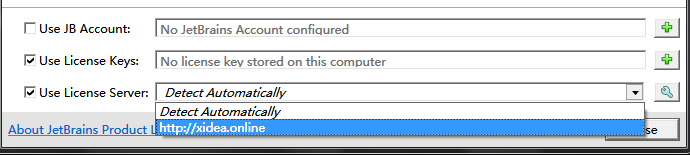
选择新填加的 http://xidea.online后,显示如下

点击Close关闭,等待一会,出现提示框
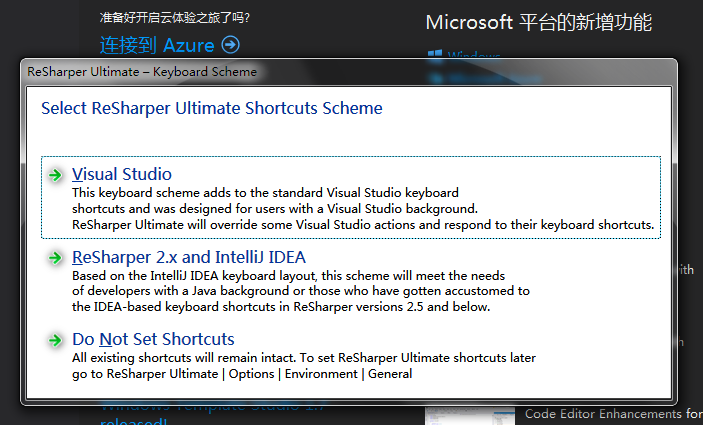
需要选择一下键盘方案
第一个是VS的快捷键方案,
第二个是ReSharper的快捷键方案
第三个是不设置快捷键
选择第二个ReSharper的快捷键方案, 也可以使用VS的快捷键方案, 反正可以随时更改
OK,完成安装,关掉VS,打开或者建新一个VS项目……
此时VS会有点卡,因为ReSharper在加载,右下角会显示load xxxxx等待一会..
ReSharper加载完成,右下角会显示黑色的圆圈

随意写几句代码,看下ReSharper的功能

这里是简单的一句Consle.WriteLine(), 当输入Consle.Wr时右边会显示WriteLine这个方法的所有构造方法以及对应的参数及返回值.如果是VS的话只会显示第一个构造方法,多个构造方法需要使用左右键进行切换,比较麻烦也不够直观.
函数提示功能
还是以Consle.WriteLine()为例,这里只输入Consle.WriteLine() 不填写方法
鼠标移动到() 内,按下快捷键Ctrl + P键,会显示出方法提示,如果键盘方案使用的VS快捷键,那就使用VS默认的Shift + Ctrl + 空格键……相比而言,VS还是有麻烦
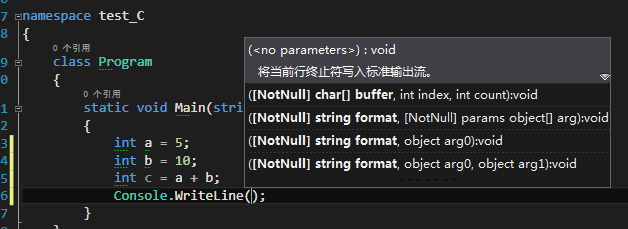
错误提示功能
这里随意写个d, 左边有个红色小灯泡,点击小灯泡会有如下提示
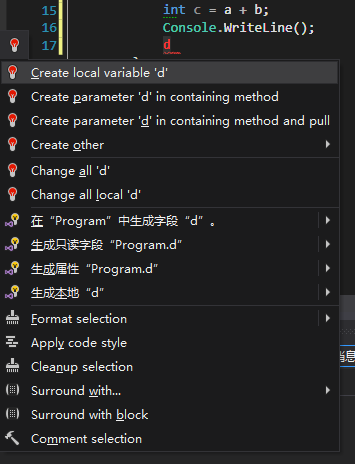
这里有一大堆选项,可以生成字段,生成属性,等等一大堆功能,有空可以慢慢研究